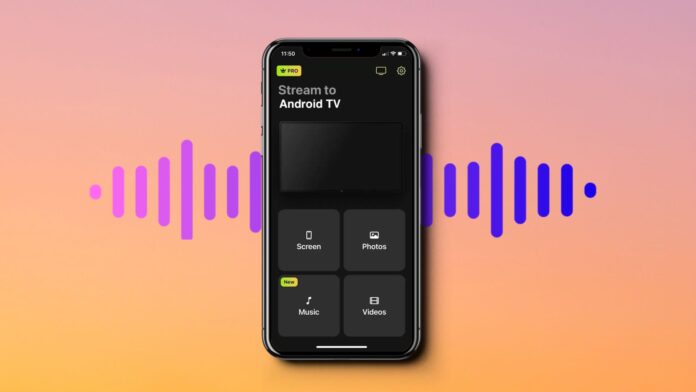
Cansado de ouvir música no seu iPhone? Pode utilizar o Chromecast para a reproduzir diretamente no seu televisor e nos respectivos altifalantes. É isso mesmo, o dispositivo de streaming da Google não serve apenas para transmitir fotografias e vídeos. Neste artigo, vamos mostrar-lhe como pode transmitir música através do Chromecast utilizando várias aplicações. Você também aprenderá o que fazer caso não consiga fazê-lo funcionar.
Índice
Transmitir música para o Chromecast usando um aplicativo de terceiros
As aplicações de terceiros não têm suporte nativo para o Chromecast, mas muitas vezes incluem funcionalidades extra que as tornam melhores do que as oficiais, como o Spotify e o Google Play Music no Chromecast. Existem muitas aplicações de terceiros que pode utilizar para este fim, mas a que recomendamos é a DoCast. Note que para o processo de configuração, primeiro tem de utilizar o Google Home para reproduzir música no Chromecast.
1. Como transmitir música para o Chromecast com o aplicativo DoCast
O DoCast é o melhor aplicativo de terceiros que você pode usar para transmitir músicas pelo Chromecast. A razão pela qual o preferimos a outros aplicativos é porque ele é gratuito e não mostra anúncios. Além disso, possui alguns recursos de bônus, como espelhamento de tela e transmissão de conteúdo de mídia offline para sua TV.
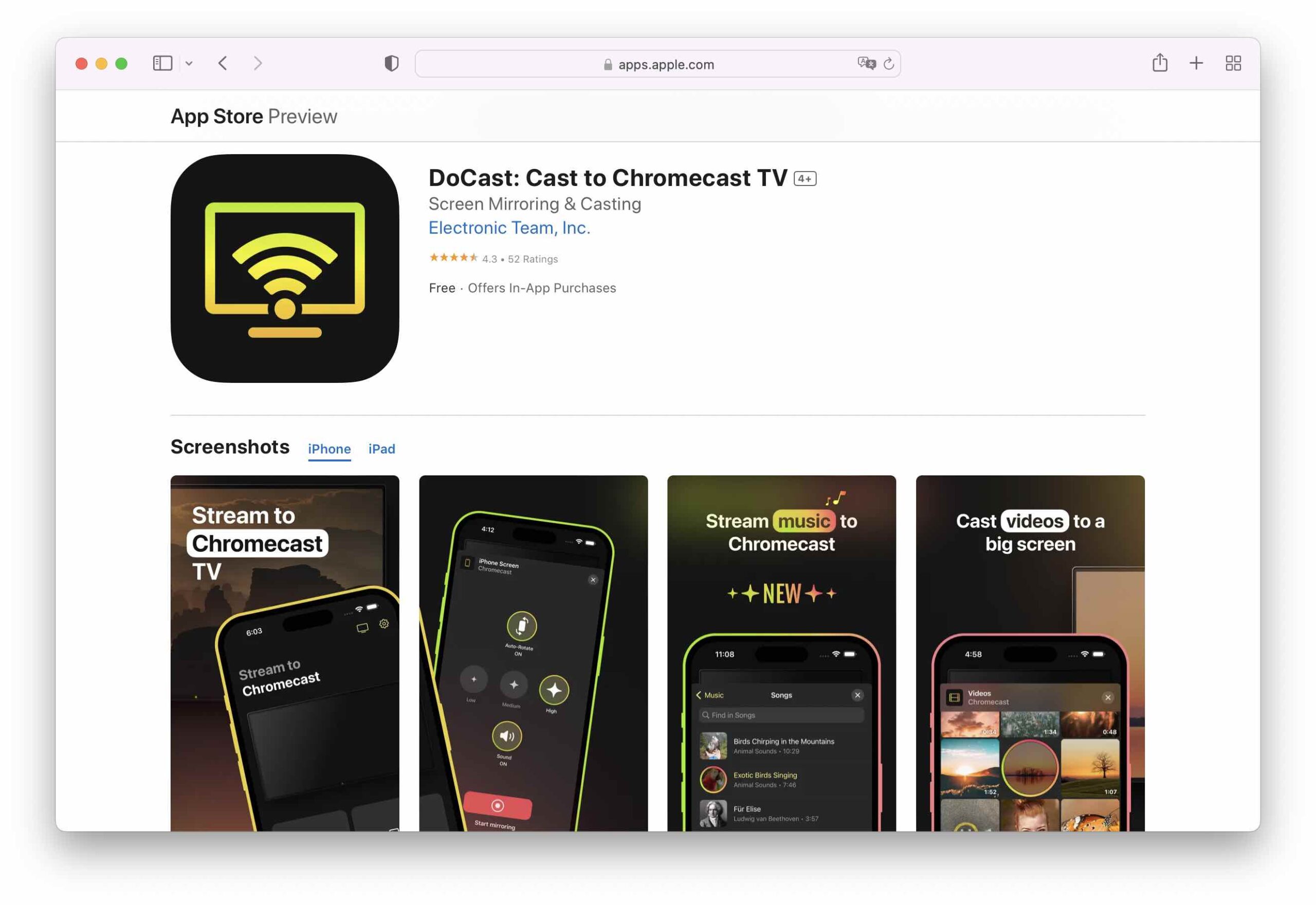
A maioria dos aplicativos de terceiros exige que você obtenha uma assinatura paga para obter áudio, mas o DoCast não tem esse requisito. A versão gratuita permite-lhe ativar o áudio, a rotação automática e alterar a qualidade do ecrã espelhado na TV. A única coisa que precisa de ter em mente é que a versão gratuita limita-o a 15 minutos de espelhamento de ecrã por sessão.

O DoCast é uma aplicação nova, mas já obteve uma resposta extremamente positiva na App Store e uma classificação perfeita de 5,0/5. Isto é o que um utilizador da App Store tem a dizer sobre a aplicação:
“Acabei de descobrir a aplicação de espelhamento de ecrã DoCast e é absolutamente fantástica! A configuração foi super rápida. Funciona perfeitamente em diferentes dispositivos e a ligação é super estável.”
– Um utilizador da App Store
Eisum guia passo a passo sobre como utilizar a DoCast para transmitir música para o Chromecast:
Passo 1: Descarregue a DoCast da App Store.
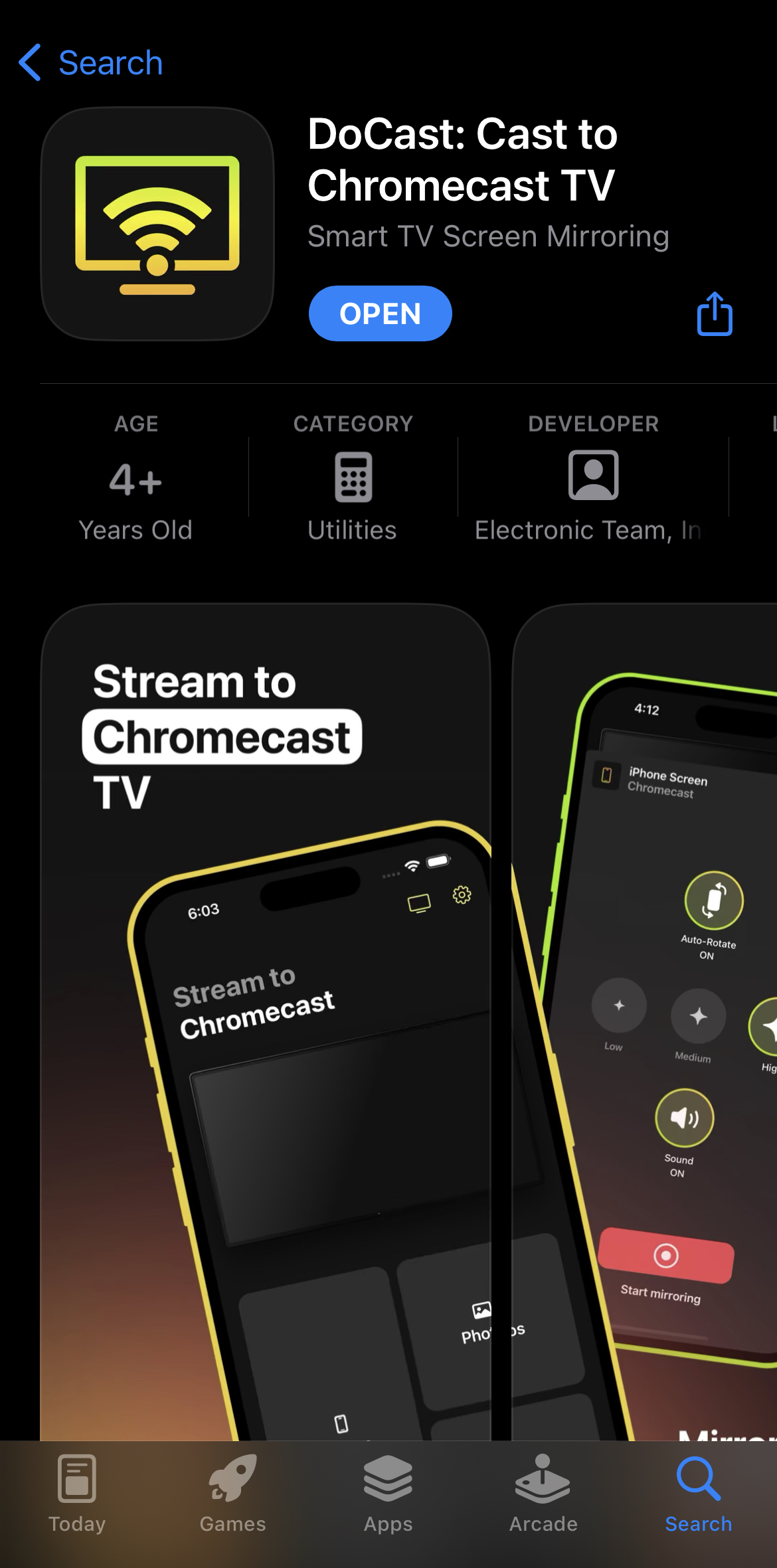
Passo 2: Deixe a aplicação procurar dispositivos Chromecast nas proximidades.
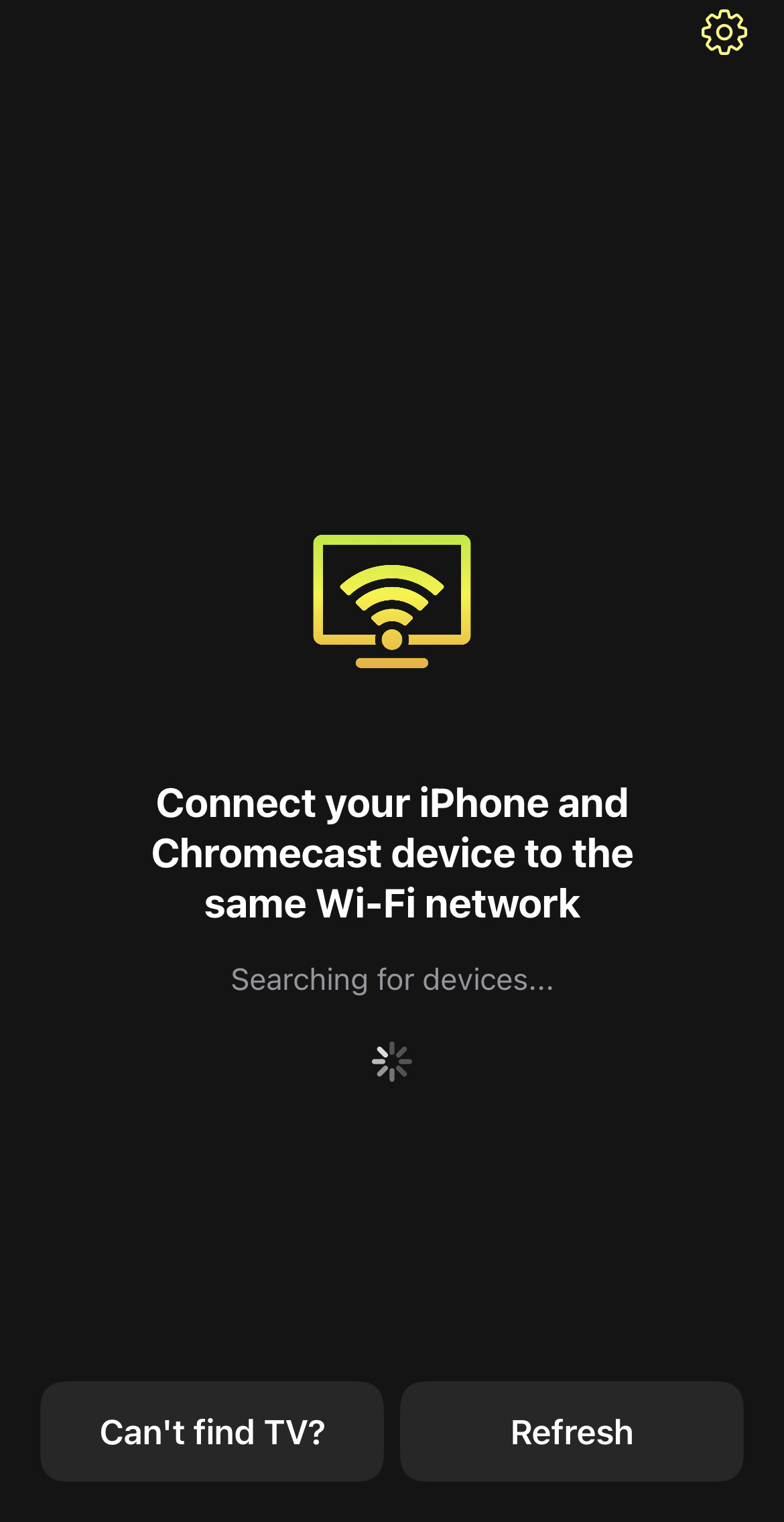
Passo 3: Toque no seu dispositivo Chromecast assim que este aparecer no ecrã.
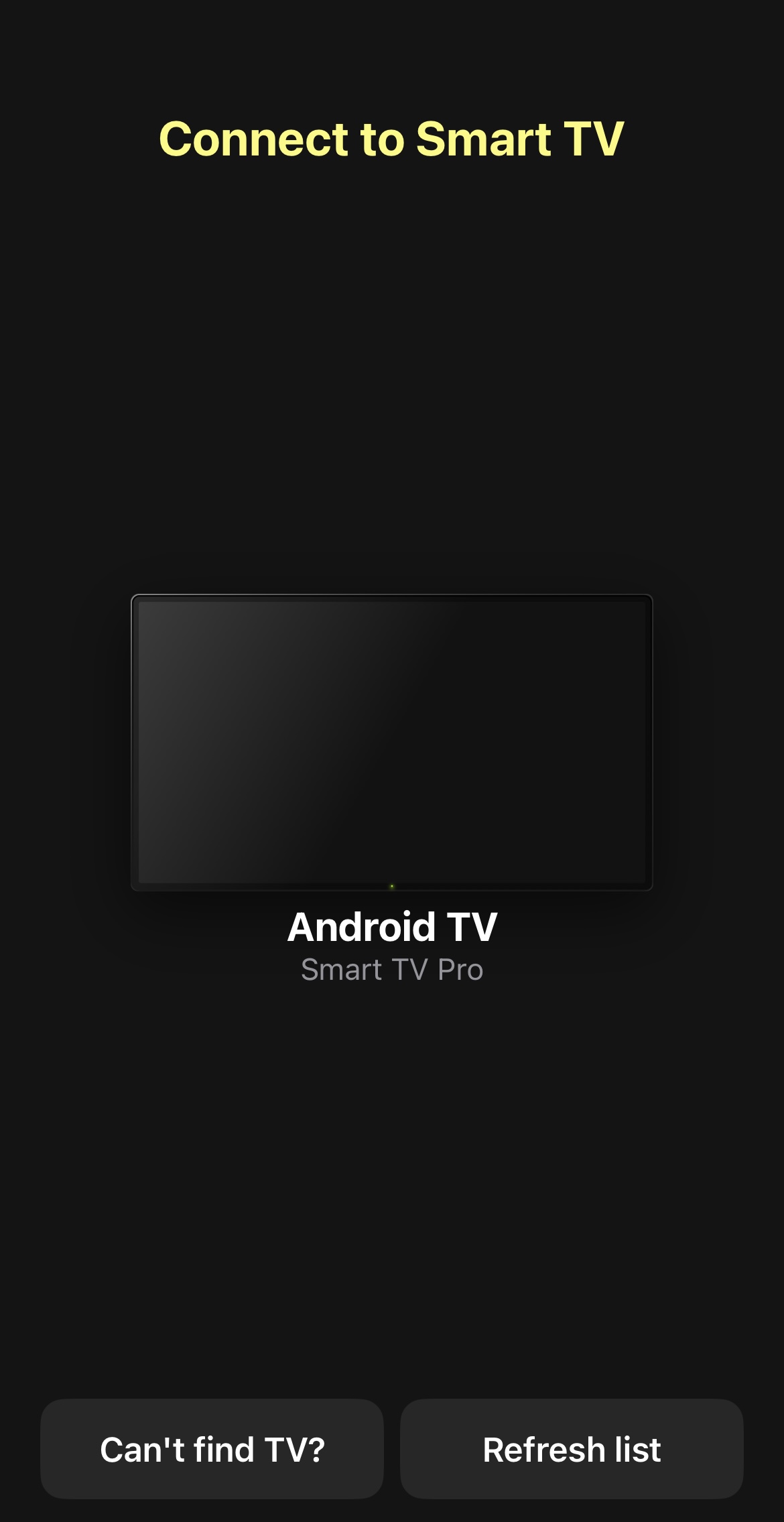
Passo 4: Toque em Música na aplicação DoCast.
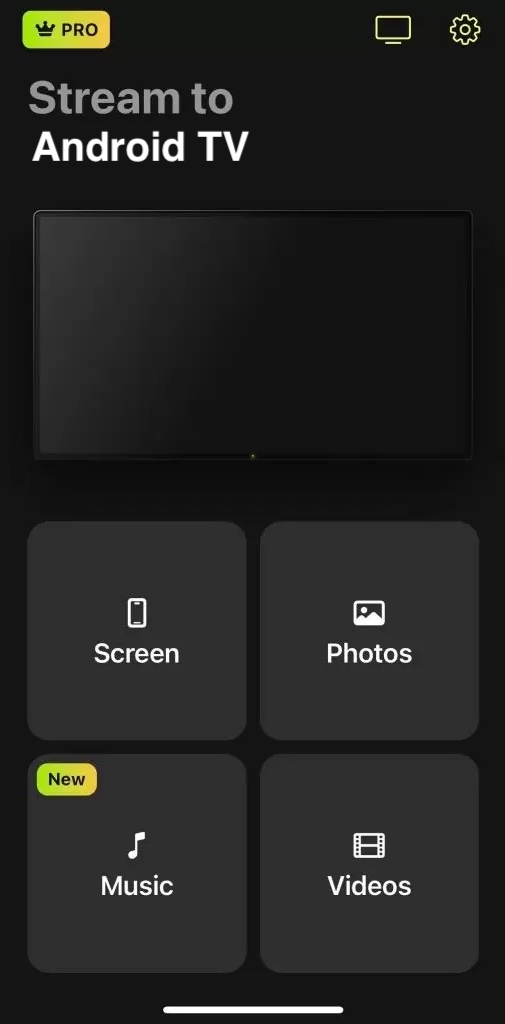
Passo 5: Escolha uma música que queira reproduzir e toque nela. A música começa a ser reproduzida diretamente no televisor. Pode controlar o volume e alterar as músicas utilizando o iPhone.
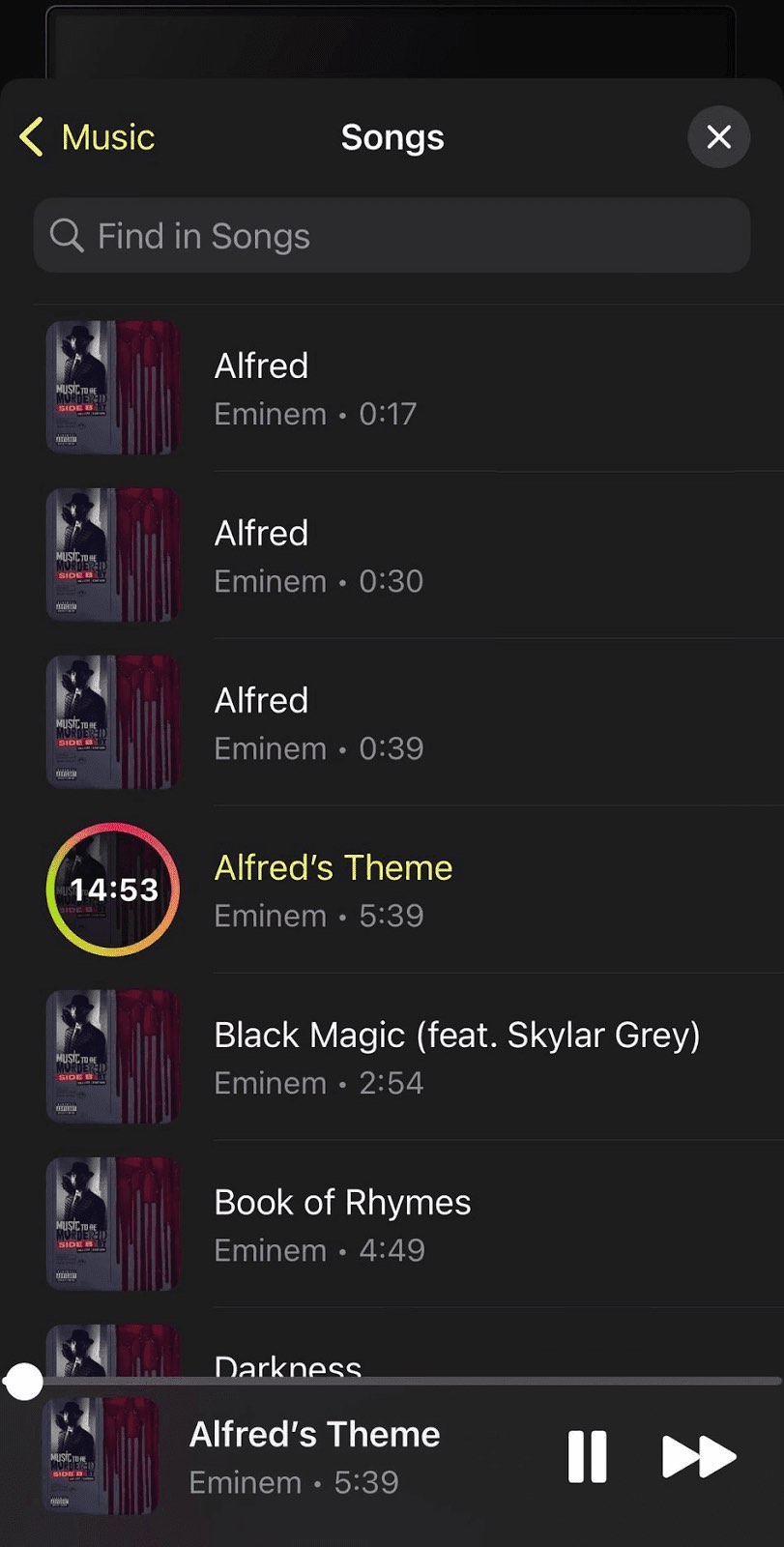
2. Transmitir música do Spotify para o Chromecast
O Spotify é talvez uma das aplicações mais utilizadas e reconhecidas no mundo do streaming de música. Tem suporte nativo para streaming do Chromecast e pode facilmente transmitir a sua música para a sua TV tocando no ícone de transmissão.
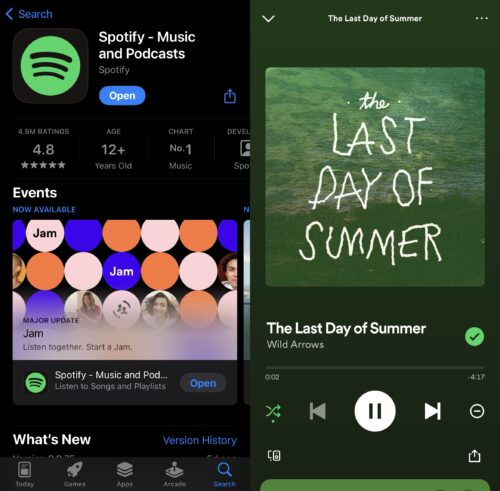
Seleccione o seu dispositivo Chromecast na lista que aparece e começará a ouvir a sua música através da TV em alguns segundos. Também pode reproduzir toda a sua lista de reprodução e controlar o volume através do seu iPhone. Embora seja uma excelente aplicação para reproduzir música no seu televisor, por vezes pode ser um pouco lenta. Como já foi referido, não poderá fazer mais nada (como espelhar o ecrã) com a aplicação Spotify, uma vez que esta foi concebida exclusivamente para a transmissão de música. O Spotify tem uma classificação de 4,8/5 na App Store.
3. Transmitir Pandora para o Chromecast
O Pandora é outro serviço de streaming de música baseado em assinatura que suporta o Google casting. Foi originalmente lançado como uma aplicação de “rádio na Internet” e permitiu às pessoas encontrar canais mais personalizados com base nas preferências dos utilizadores.
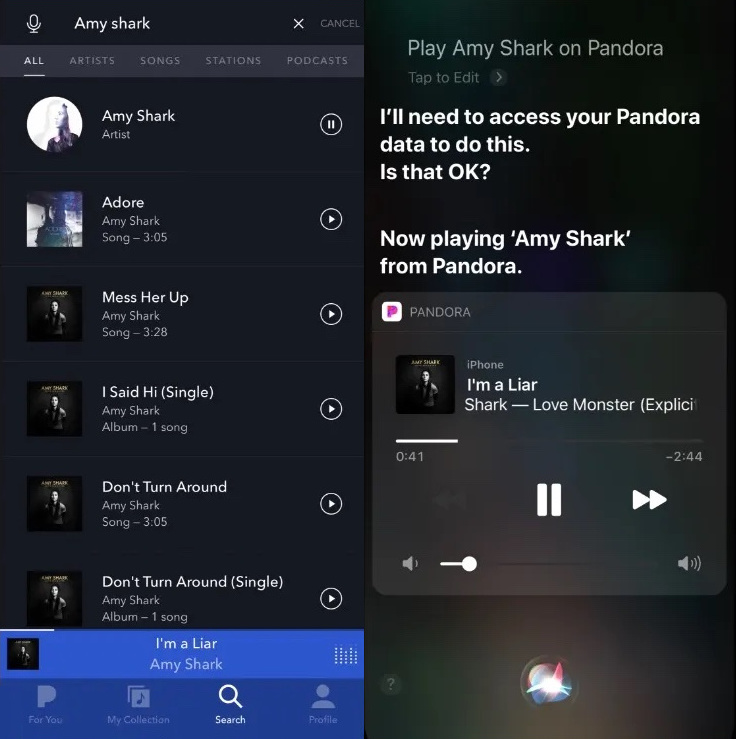
Tal como o Spotify, a versão gratuita do Pandora é suportada por anúncios. A versão premium permite-lhe descarregar a sua música para ouvir offline. Para reproduzir música no Google Home e no Chromecast, comece por reproduzir qualquer música que pretenda e, em seguida, toque no ícone de transmissão (normalmente colocado no canto inferior direito). Seleccione o seu dispositivo e está pronto para começar a ouvir música na sua televisão! Note que o Pandora só está disponível nos EUA. Tem uma classificação de 4,8/5 na App Store.
4. Amazon Prime Music to Chromecast
Todos os membros do Amazon Prime têm acesso ao Amazon Prime Music. A aplicação contém milhões de músicas e um grande catálogo de podcasts sem anúncios. Pode ligá-la ao seu Chromecast TV tocando simplesmente no ícone de transmissão que vê na parte inferior quando reproduz uma música.
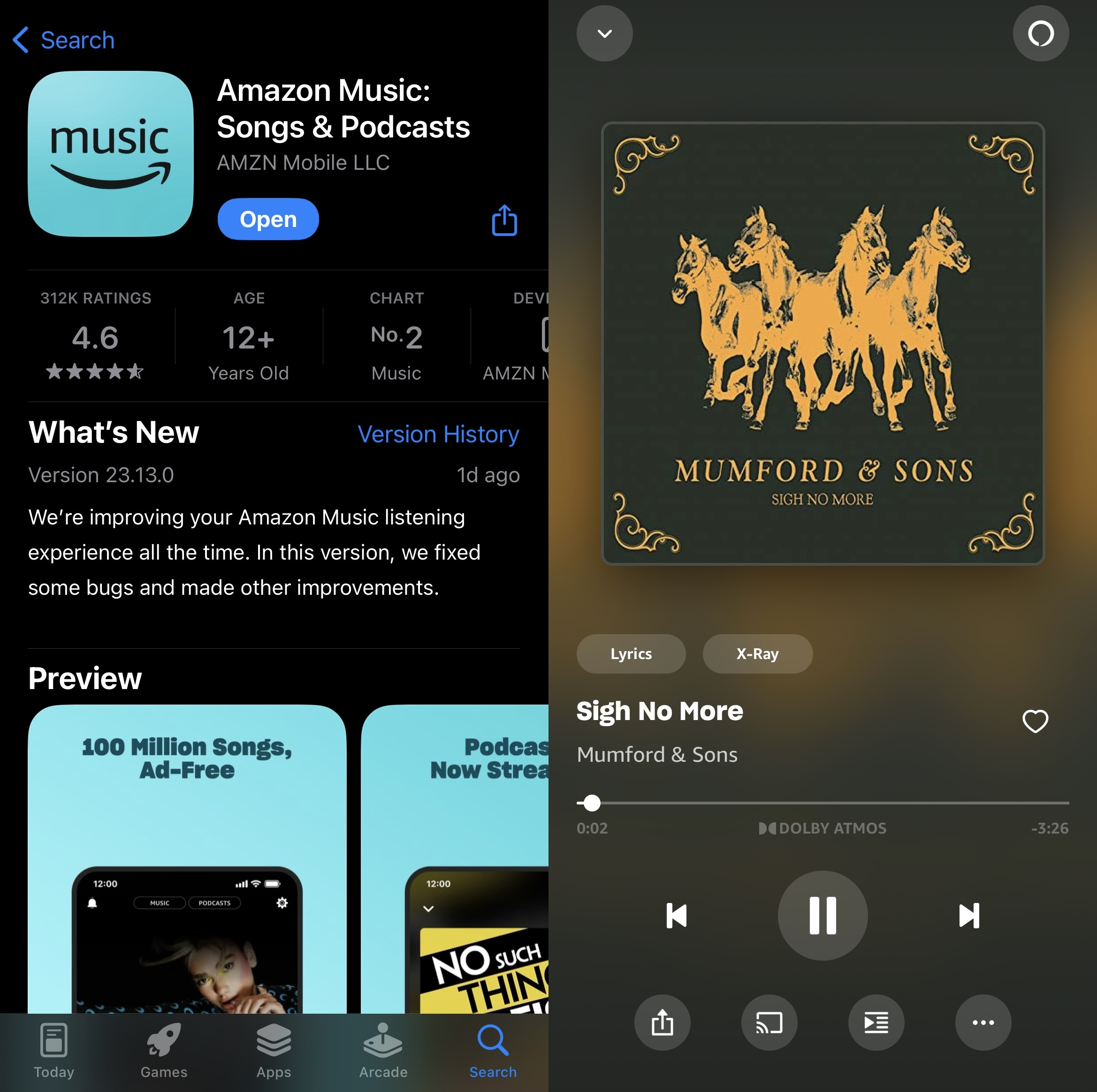
Se for a primeira vez que reproduz música através do Chromecast com o Amazon Prime Music, este pode pedir-lhe permissão para se ligar a dispositivos na sua rede local. Basta tocar em Permitir e, em seguida, você poderá selecionar seu dispositivo Chromecast na lista que aparece. Você pode transmitir suas músicas, podcasts e listas de reprodução favoritos para o Chromecast com o aplicativo Amazon Prime Music. A aplicação tem uma classificação de 4,6/5 na App Store.
Resolução de problemas
Não consegue fazer com que seu aplicativo de transmissão ou streaming de música se conecte ao Chromecast? Pode ser frustrante, mas existem várias soluções que você pode tentar. Vamos dar uma olhada em algumas delas:
- Conecte-se ao mesmo Wi-Fi – o problema mais comum para a maioria dos problemas do Chromecast é que ele não está conectado ao mesmo Wi-Fi do seu iPhone. Você precisa ter certeza de que está na mesma rede que sua TV ou Chromecast. Se não tiver acesso ao Wi-Fi ao qual ligou originalmente o Chromecast durante o processo de configuração, recomendamos que o configure novamente e o emparelhe com a Internet à qual o seu iPhone está atualmente ligado.
- Não utilizeuma VPN – se estiver atualmente ligado a um servidor VPN, nenhuma das aplicações no seu iPhone conseguirá detetar o seu dispositivo Chromecast. Desligue-se da VPN e tente procurar o seu dispositivo novamente.
- Reiniciar o Chromecast – tente desligar o dispositivo Chromecast se não funcionar. Volte a ligá-lo após alguns segundos e veja se aparece quando o procura numa aplicação de transmissão de música. Se tiver um televisor com Chromecast integrado, aceda à lista de aplicações e force a paragem ou o encerramento da aplicação.
- Reiniciar o iPhone – se reiniciar o Chromecast não funcionar, tente reiniciar o dispositivo que está a utilizar para transmitir (iPhone ou iPad).
- Mantenha as suas aplicações actualizadas – se não conseguir ver o seu dispositivo Chromecast numa aplicação, certifique-se de que a actualizou. Aceda à App Store e toque no botão Atualizar, se o vir.
Conclusão
Encontrar o melhor aplicativo Chromecast para iPhone para streaming de música pode parecer uma tarefa difícil, mas fizemos o trabalho pesado para você. Existem toneladas de aplicativos com suporte nativo, mas é altamente recomendável usar o DoCast, um aplicativo de terceiros. Não só permitirá que você reproduza música com o Chromecast, mas também poderá espelhar a tela do seu iPhone e transmitir conteúdo de mídia armazenado no seu dispositivo. Embora os aplicativos de streaming de música com suporte nativo ao Chromecast, como o Spotify, sejam ótimos, eles não têm nenhum outro recurso de transmissão, então você não pode usá-los para outras coisas, como assistir a vídeos musicais.





![Aplicativos de espelhamento da Fire TV: Encontre a sua solução perfeita [Atualizado em 2024] Fire TV Mirroring Apps: Find Your Perfect Solution [Updated 2024]](https://osx86project.org/software/wp-content/uploads/2024/01/fire-tv-mirroring-apps-218x150.jpg)